MacOS oferuje wiele przydatne polecenia, które możesz wykonać, aby zmienić małe parametry , i oczywiście jest kilka przydatnych ustawień w aplikacji Preferencje systemowe, do których powinieneś mieć łatwiejszy dostęp, ale tak nie jest. Switch Manager to bezpłatna aplikacja na komputery Mac, która umieszcza niektóre z tych przydatnych przełączników na pasku menu, z których jeden umożliwia ukrywanie i pokazywanie ikon na pulpicie. Zapewnia również szybki dostęp do suwaka jasności, suwaka głośności oraz trybów uśpienia, restartu i wyłączania.
Ukryj/pokaż ikony pulpitu
Pobierz menedżera przełączników i przenieś go do folderu Aplikacje. Uruchom aplikację, a doda ikonę do menu. Kliknięcie ikony spowoduje wyświetlenie listy obsługiwanych przełączników, z których jeden to „Ukryj ikony pulpitu”. Użyj go, aby zmienić widoczność ikony na pulpicie. Ikony są natychmiast ukrywane i nie musisz wychodzić z Findera ani Docka.
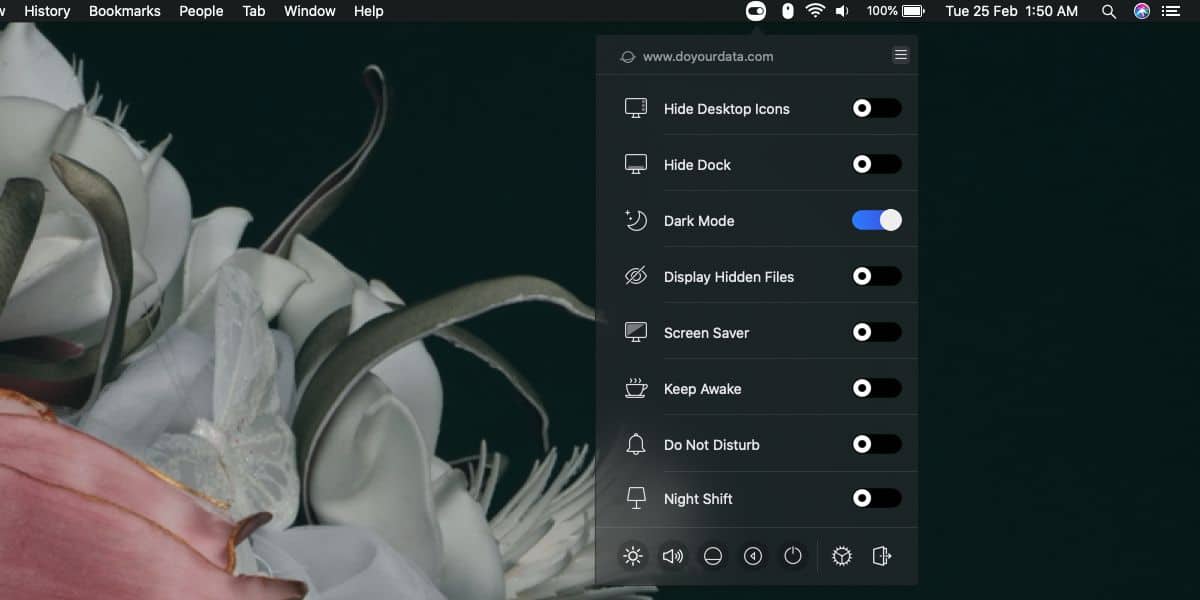
Inne zmiany w menu pozwalają uniknąć spania na komputerze Mac, włączyć sekcję Nie przeszkadzać, włączyć funkcję Night Shift i zmienić widoczność ukrytych plików. Jest też przełącznik trybu ciemnego, ale nie działał podczas testowania aplikacji. Przełącznik Hide Dock również nie działa.
Przyciski regulacji jasności i głośności, a także przyciski usypiania, resetowania i wyłączania znajdują się na dole. Przycisk zębatki ma otwierać Preferencje systemowe po kliknięciu, ale to też nie działało.
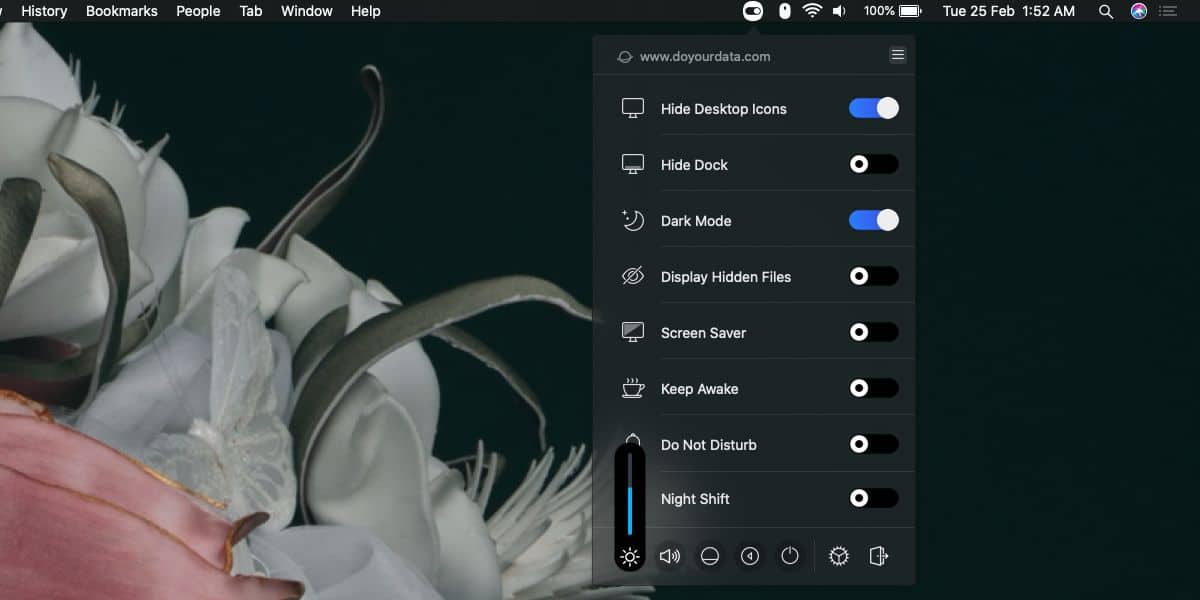
Aplikacja nie oferuje unikalnych funkcji, których nie znajdziesz w innych aplikacjach, np. jeśli chcesz utrzymać system w stanie aktywności, prawdopodobnie używasz amfetaminy i jest tak samo łatwy, jeśli nie łatwiejszy w użyciu niż Switch Manager, ale Switch Manager oferuje to i wiele więcej, ale. ten Jest to w zasadzie zestaw szybkich ustawień, które większość użytkowników może chcieć wprowadzić, a posiadanie ich wszystkich w jednym miejscu jest świetne.
Co do przełączników, które nie działają, to wydaje się dziwne, że nie działają. Kilka razy próbowaliśmy ponownie uruchomić aplikację, ale to nie pomogło. Switch Manager jest obecnie w wersji 2.3, więc nie jest to dokładnie nowa aplikacja i jest kompatybilny z macOS 10.7 i nowszymi, dlatego jest kompatybilny z Cataliną. Aplikacja jest darmowa, więc nie ma na co narzekać, a wszystkie przełączniki mogą nie działać tak, jak powinny z powodu tej konkretnej ciemnej zmiany systemu na testowym Macu. Wypróbuj i przekonaj się, jak to działa dla Ciebie.